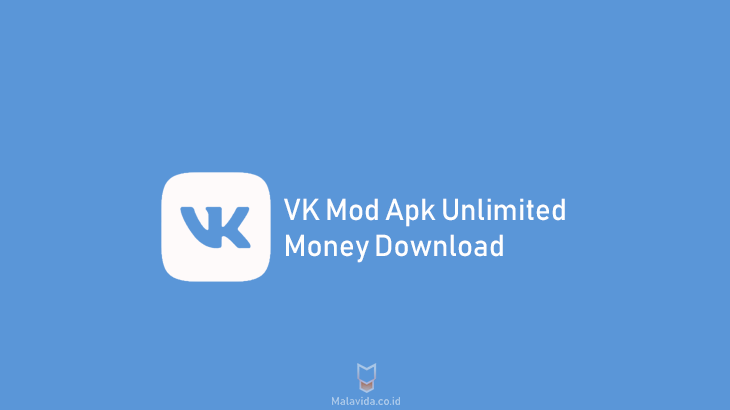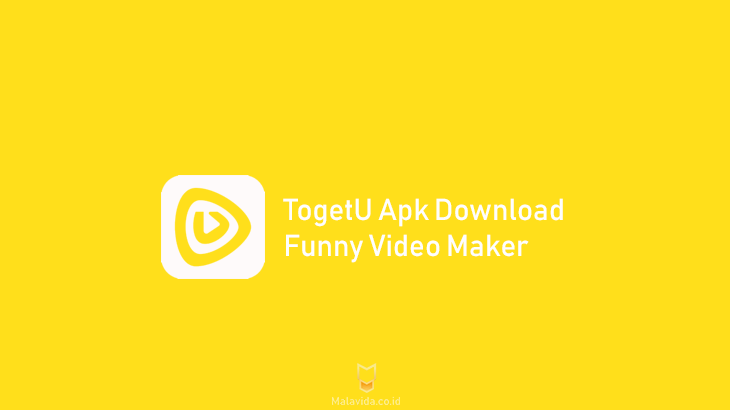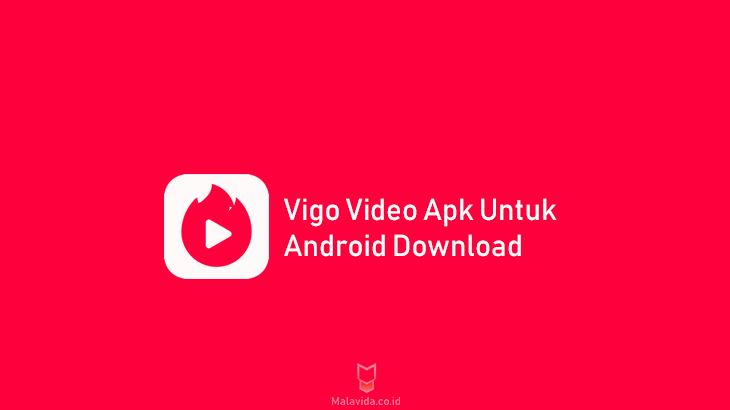Cara Update Play Store – Ponsel Android merupakan salah satu produk smartphone yang paling banyak diminati oleh masyarakat. Tidak hanya di Indonesia tetapi di seluruh dunia.
Selain banyak harga yang murah, ponsel Android pula sangat mudah dipakai dengan beragam fitur yang canggih serta tampilan yang bagus. Salah satu fitur terpenting di Android adalah Google Play Store.
Google Play Store adalah salah satu aplikasi yang harus dimiliki di ponsel Android. Biasanya Play Store adalah default dari ponsel. Aplikasi ini merupakan aplikasi penting sebagai media untuk mendapatkan aplikasi lain yang dapat digunakan untuk pengguna Android.
Sebagai pengguna Android, Anda pasti pernah menerima notifikasi untuk mengupdate aplikasi di ponsel Anda. Memperbarui aplikasi yang ada di ponsel Anda biasanya melalui aplikasi Play Store.
Pembaruan Play Store ini terjadi untuk penyesuaian konten yang bertepatan dengan rilis beberapa versi baru Android. Namun pernahkah Anda mengalami bahwa Play Store Anda mengalami error dan perlu diperbarui?
Nah, pada artikel kali ini kita akan membahas cara update Play Store yang bisa kamu tiru dengan mudah. Memperbarui Play Store adalah penting dan wajib agar aplikasi lain di ponsel Anda dapat berjalan dengan baik.
Cara Memperbarui Play Store
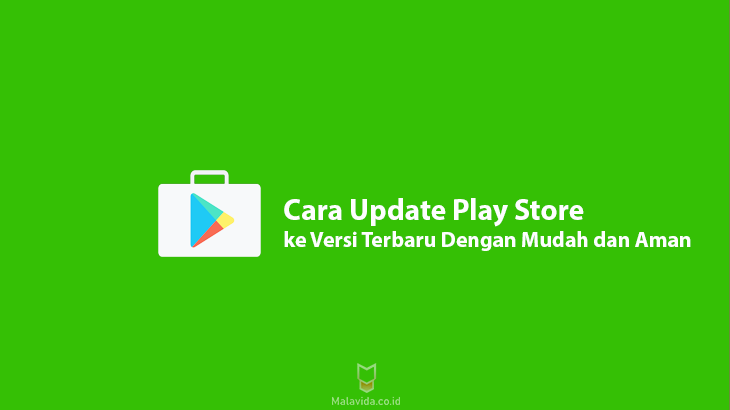
Nah, jika kamu masih bingung bagaimana cara mengupdate Play Store, kamu bisa langsung mengikuti langkah-langkah berikut ini.
1. Memperbarui Google Play dari Pengaturan Play Store
Pasti sangat menyebalkan ketika kita akan membuka Google Play Store tapi tidak merespon dengan baik alias Google Play Store tidak bisa dibuka. Tentu saja kami tidak dapat memperbarui aplikasi yang sudah terpasang di perangkat. Ini adalah salah satu hal yang terjadi ketika Google Play Store belum diperbarui ke versi terbaru.
Kita semua tahu bahwa Google Play Store memperbarui dirinya sendiri secara otomatis. Namun Anda juga bisa mencari pembaruan sendiri dengan masuk ke menu pengaturan Google Play Store. Ikuti langkah-langkah di bawah ini untuk memperbaruinya.
- Buka ponsel Anda. Cari ikon Google Play Store.
- Buka aplikasi Play Store dari ponsel Anda. Tap bagian profile, lalu cari menu Setting.
- Pada halaman Pengaturan pilih Tentang.
- Kemudian ketuk Versi Play Store. Jika ada pembaruan baru, Play Store akan memperbarui secara otomatis. Jika Play Store Anda telah diperbarui, Anda akan menerima pemberitahuan popup yang memberi tahu Anda bahwa versi Play Store yang Anda gunakan adalah yang terbaru.
2. Perbarui Google Play dengan Menghapus Data Penyimpanan
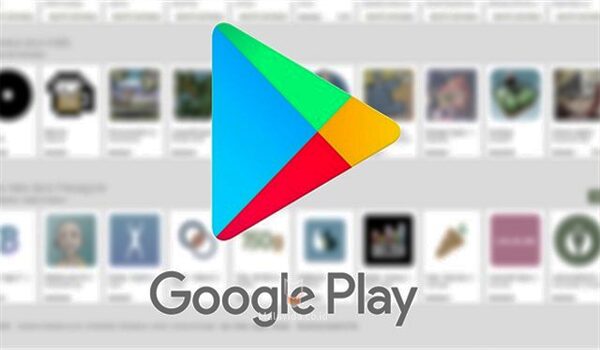
Cara lain untuk memaksa Play Store mengotomatisasi adalah dengan menghapus data. Ketika Anda melakukannya, Google akan secara otomatis memeriksa pembaruan terbaru. Untuk menghapus data di Play Store, ikuti langkah-langkah berikut:
- Buka menu Pengaturan telepon.
- Di bagian Umum, pilih Aplikasi & notifikasi, lalu pilih Info aplikasi. Atau ketuk cari dan ketik info aplikasi. Jika hasilnya muncul segera tap.
- Gulir ke bawah dan temukan aplikasi Google Play Store dan ketuk di atasnya.
- Pada halaman informasi aplikasi, pilih opsi Hapus data.
- Mulai ulang ponsel Anda dan tunggu 2-3 menit agar Google Play Store diperbarui secara otomatis.
Jika Anda mengalami masalah dengan Google Play Store, coba gunakan metode pembersihan data ini. Untuk melakukannya, langkah-langkahnya sama seperti yang dijelaskan di atas.
3. Menggunakan Apk
Jika kedua cara update Google Play Store di atas tidak berhasil, gunakan cara lain. Anda dapat menggunakan file apk untuk memperbarui Google Play.
Sebelumnya pastikan pengaturannya ada di opsi Give Permission to Install Unknown Apps. Karena kami akan memperbarui Google Play dari sumber eksternal, perangkat Android memerlukan izin khusus untuk melakukan pembaruan ini. Ini untuk alasan keamanan.
Langkah-langkah untuk memperbarui dengan cara ini akan berbeda tergantung pada perangkat pra-Oreo dan pasca-Oreo. Kami akan menjelaskan dua langkah berbeda di bawah ini.
Untuk memperbarui Google Play dengan apk di perangkat Android pra-Oreo seperti Marshmallow, Nougat, dan lainnya, inilah yang harus Anda lakukan.
- Ketuk menu Pengaturan pada perangkat dan pilih Keamanan/Privasi.
- Kemudian, pada layar berikutnya cari Sumber Tidak Dikenal.
- Pilih opsi Aktifkan dan konfirmasikan pada popup.
Sedangkan untuk perangkat Oreo dan Android P cara install apknya seperti ini.
- Di perangkat, ketuk menu Pengaturan dan pilih Aplikasi & Pemberitahuan.
- Di opsi Aplikasi & Pemberitahuan, ketuk Akses Aplikasi Khusus.
- Ketuk opsi Instal Aplikasi Tidak Dikenal.
- Ketuk Chrome untuk mengunduh file apk dari mesin pencari. Kemudian, ketuk mesin pencari yang Anda gunakan.
- Di layar berikutnya, aktifkan kotak centang untuk Izinkan Dari Sumber Ini.
Ketika langkah-langkah untuk mengizinkan aplikasi untuk diinstal pada perangkat telah selesai, sekarang saatnya untuk menemukan apk untuk Google Play terbaru. Anda dapat menggunakan APKMirror untuk memperbarui Google Play Store Anda dengan sistem yang lebih baru.
Apk ini terus dikembangkan oleh perusahaan pengembang dengan menambahkan fitur dan koleksi file terbaru. Buka tautan lalu klik versi terbaru. Kemudian pada halaman berikutnya, gulir ke bawah dan di bawah Bagian Unduh, pilih dan unduh file yang tepat untuk perangkat Anda.
Selesaikan langkah ini dengan menginstal apk yang Anda unduh. Setelah file diunduh dan berikan izin pada beberapa izin yang diperlukan. Terakhir, ketuk file apk dan Anda hanya perlu menunggu apk melakukan tugasnya memperbarui Google Play Store Anda.
Baca Juga :
- Aplikasi Remote PC Gratis
- Cara Menghapus Postingan Instagram (Foto & Video)
- Cara Menonaktifkan Instagram
- Cara Mempercepat Windows 10 di PC dan Laptop
- Cara Masuk BIOS PC/Laptop
Mudah ya? Itulah beberapa cara update Google Play Store yang telah kami rangkum. Semoga bisa menjadi tambahan wawasan bagi Anda. Setelah pembaruan terbaru, Anda dapat membuka dan mengakses Google Play Store tanpa gangguan apa pun.